Zoom Windows 7 pagefile

Ние говорихме за реална възможност за увеличаване на proizvoditelnos на компютъра с помощта на ReadyBoost технологията и обичайната стик. Сега нека да разгледаме как да се увеличи файла за виртуална памет windose 7, за да е малко по-висока скорост на вашата система.
Преглед
Преди да разгледаме как да се увеличи файла за виртуална памет в W indows 7, нека да видим какво тази функция система е и как работи.
Файлът за виртуална памет - един pagefile.sys файл, който Windows 7 адреси, когато е налична RAM не е достатъчно, за да изпълни задачата от потребителя. Но там, където W indows 7 суап файл е? Първоначално виртуален файл памет се намира на диск с инсталиран Windows. но да се увеличи скоростта на компютъра, е по-добре да го преместите в друг обем.
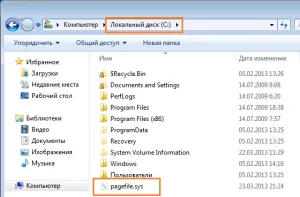
Друг важен въпрос - как да се сложи Windows 7 суап файл? Добри proizvoditelnos бъдат постигнати, ако минималната стойност на RAM; максималната стойност трябва да бъде два пъти размера на недвижими памет.
С обща информация сме разбрали, сега нека да разгледаме как да се увеличи виртуалната памет на компютър с помощта на суап файла.
Регулиране на паметта
Настройка на файла за виртуална памет W indows 7 може да се направи по няколко участъка от диска. обаче увеличение proizvoditelnos минути го няма. Ето защо, ние ще коригира виртуалната памет в един раздел, за да се получи максимален ефект:
- Щракнете с десния бутон върху иконата на "компютър" и отворете "Свойства".
- С лента, отворете "Разширени настройки".
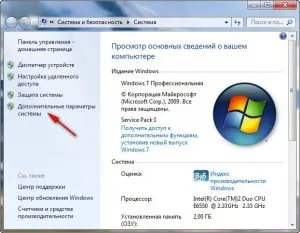
- Кликнете върху "Опции", който се намира в "Ефективност".

- "Advanced", отидете на.
- Кликнете върху "Промяна" в "виртуална памет".
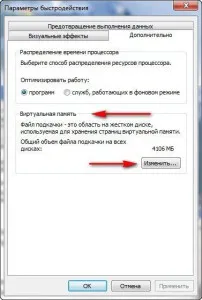
На първо място се премахне pagefile.sys файл от системния дял, тъй като тя работи тук, не е най-добрият начин. За да направите това, изберете "С" ляво-диск. задаване на марката "Не пейджинг файл" и натиснете бутона "Set".

Ще се появи прозорец с предупреждение, което трябва да натиснете "Да" за завършване на виртуална спирането памет.

Сега трябва да разбера как да се увеличи виртуалната памет W indows, и да се премести на страницата файл в друг обем. Уверете се, че е изключително проста:
- Маркирайте устройството, което използвате за съхранение тяхната информация.
- Отбележете "Задаване на размера".
- Изпрати на оригиналния размер (размера на наличната RAM) и максималния размер (два пъти стойността).
- Кликнете върху бутона "Set".

Новата конфигурация ще влезе в сила едва след рестартиране на компютъра, така че е препоръчително да го изпълнява веднага.
Ако не искате да направите суап файла е фрагментиран. се препоръчва да се инсталира както индикатор виртуална памет на нивото на обема на наличната RAM.

Това не е задължително, но при високи нива на STI фрагментирана достъп до файла ще бъде по-дълго, така че бъдете proizvoditelnos система може да намали дори с използването на виртуална памет.